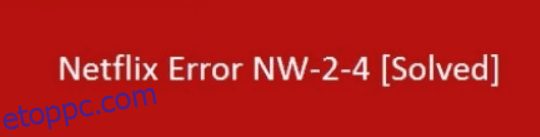Eleged van a gyakori hibákból és megszakításokból, miközben kedvenc műsoraidat streameled a Netflixen? Ne aggódj, nem vagy egyedül.
A Netflix az egyik legtöbbet előfizetett streaming szolgáltatás világszerte, több mint 231 millió előfizetővel. Annak ellenére, hogy jelentős dominanciája van video streaming platformként, a Netflix egyre idegtépőbbé vált a felhasználók számára a videó streamelés során fellépő hibák és megszakítások miatt.
Azonban minek vagyunk? Ma ebben a blogban részletesen megvitatjuk az NW-2-4 Netflix hibakódot, és gyakorlati módszereket adunk a probléma megoldására és elkerülésére a jövőben.
Tartalomjegyzék
Mi a Netflix NW-2-4 hibakódja?
A hiba elhárítása előtt feltétlenül ismerkedjünk meg vele. Tehát, mielőtt rátérnénk az NW-2-4 Netflix hibakód mögött meghúzódó okokra és a megoldási módszerekre, értsük meg, mi az NW-2-4 Netflix hibakód.
Az NW-2-4 hibakód gyakori és az egyik leggyakrabban előforduló Netflix hiba. A Netflix Error NW-2-4 egyértelmű jelentése az internethálózat és a Netflix szervere közötti kapcsolódási probléma.
Az NW-2-4 hibakódot gyakran az NW-2-5 hibakóddal kell tisztázni. A probléma gyorsabb megoldásához azonban elengedhetetlen a kettő közötti különbség ismerete. Tehát rövid idővel röviden elmagyarázzuk.
Ahogy korábban említettük, az NW-2-4 Netflix hibakód az eszköz és a Netflix szerverei közötti kapcsolódási problémára utal. Másrészt a Netflix NW-2-5 hibakód az eszköz és az internetes hálózat közötti kapcsolódási problémákra utal. Miért jelenik meg az NW-2-4 Netflix hibakód?
Tisztában van azzal, hogy mi az NW-2-4 Netflix hibakód, és miben különbözik az NW-2-5 Netflix hibakódtól. Most pedig beszéljük meg, miért fordul elő az NW-2-4 Netflix hibakód, hogy gyorsabban és hatékonyabban elháríthassuk a problémát.
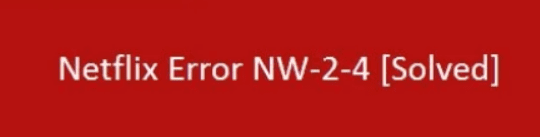
A Netflix NW-2-4 hibakód előfordulásának fő oka az eszköz kapcsolódási problémái. Ha az eszköz nem tud stabil kapcsolatot létrehozni a Netflix szerverével, akkor megjelenik az NW-2-4 Netflix hibakód. Több tényező is hozzájárulhat a hibához – például gyenge vezeték nélküli jel, lassú internetsebesség stb.
Most megértjük, mi az NW-2-4 Netflix hibakód, és miért fordul elő. Tehát váltsunk sebességet, és vessünk egy pillantást 6 hatékony módszerre az NW-2-4 Netflix hibakód megoldására.
Ellenőrizze az internetkapcsolatot
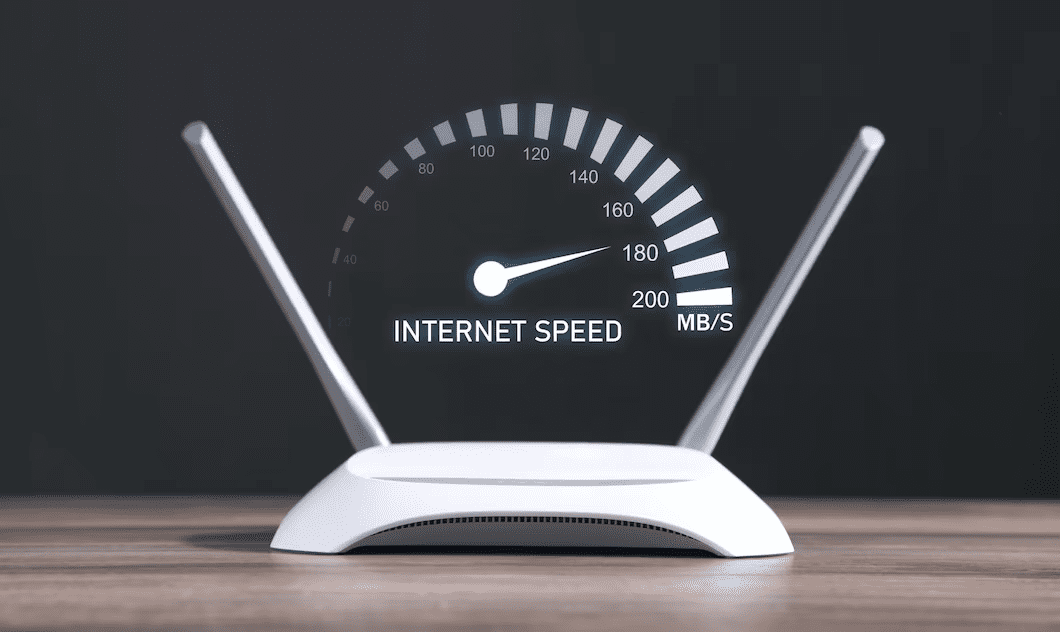
Az elsődleges tényező, amely hozzájárulhat az NW-2-4 hibakódhoz, az internetkapcsolat. Ezért győződjön meg róla, hogy szilárd és stabil internetkapcsolata van. A probléma megoldásához megpróbálhatja újraindítani a modemet vagy az útválasztót. Íme a gyors lépések ehhez:
1. lépés – Nyissa meg a webböngészőt.
2. lépés – Navigáljon bármely webhelyre. Ha a webhely betöltése a szokásosnál tovább tart, akkor internetprobléma lehet.
A modem vagy az útválasztó újraindításának lépései:
1. lépés – Keresse meg a modem vagy az útválasztó tápkábelét.
2. lépés – Húzza ki a tápegységből. Ezután várjon körülbelül 1 percet.
3. lépés – Dugja vissza, és várja meg, amíg a modem vagy az útválasztó újraindul, és teljesen elindul.
A fenti két lépés végrehajtása után ellenőrizze, hogy az NW-2-4 hibakód kijavított-e. Ha továbbra is fennáll, próbálkozzon további említett módszerekkel.
Válasszon vezetékes kapcsolatot
A gyenge internetkapcsolat az NW-2-4 hibakód lehetséges oka. Tehát próbáljon vezetékes kapcsolatot használni Wi-Fi helyett, hogy kiküszöbölje a csatlakozási problémát.
Néha az elektronikus és fizikai interferencia csökkenti a vezeték nélküli jel erősségét, és kapcsolódási problémákat okoz. Ehhez kövesse az alábbi lépéseket:

1. lépés – Ellenőrizze, hogy a streaming eszköz, például a Smart TV vagy a laptop rendelkezik-e Ethernet-porttal.
2. lépés – Szerezzen be Ethernet-kábelt, ha az eszköze rendelkezik Ethernet-porttal. Ha nincs, akkor Ethernet-kábelt kell vásárolnia.
3. lépés – Csatlakoztassa az Ethernet-kábelt a streaming eszköz Ethernet-portjából a modem vagy az útválasztó Ethernet-portjához.
4. lépés – Tiltsa le a Wi-Fi-t az eszközön, miután csatlakoztatta az eszközt Ethernet-kábellel. Gyorsan kikapcsolhatja a Wi-Fi-t az eszköz beállításaiban.
5. lépés – A fenti lépések végrehajtása után ellenőrizze, hogy az NW-2-4 hibakód megoldódott-e.
Törölje a gyorsítótárat
Ez a módszer irrelevánsnak tűnhet, de továbbra is kulcsfontosságú tényező lehet az NW-2-4 hibakód mögött. Ezért gondoskodjon arról, hogy gyakran törölje a cookie-kat és a gyorsítótárat az eszközén, hogy kikapcsoljon minden olyan szoftverrel kapcsolatos problémát, amely hozzájárulhat a hibához.
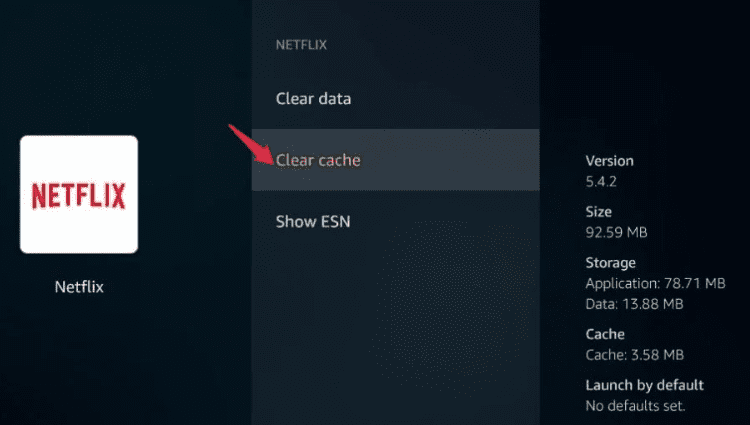
A gyorsítótár törlésének lépései:
1. lépés – Nyissa meg a webböngészőt eszközén.
2. lépés – Kattintson három pontra (opciók) a képernyő jobb felső sarkában.
3. lépés – Kattintson a „Beállítások” lehetőségre.
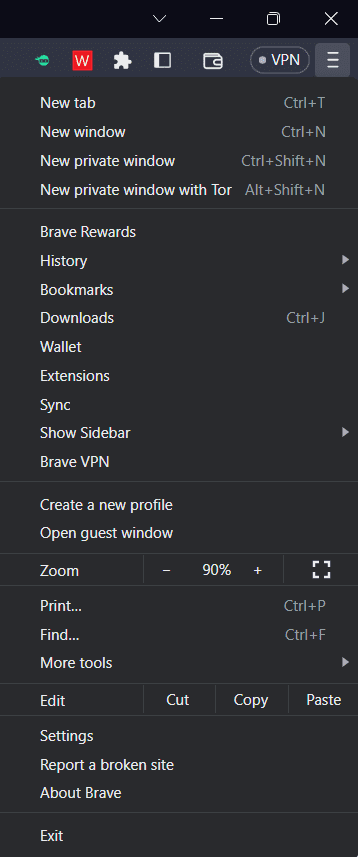
4. lépés – Miután a Beállítások oldalra lép, keresse meg és kattintson az „Adatvédelem és biztonság” lehetőségre.
5. lépés – Kattintson a „Böngészési adatok törlése” gombra.
6. lépés – Most több lehetőség listáját találja. Válassza a „Cookie-k és egyéb webhelyadatok” és a „Gyorsítótárazott képek és fájlok” lehetőséget.
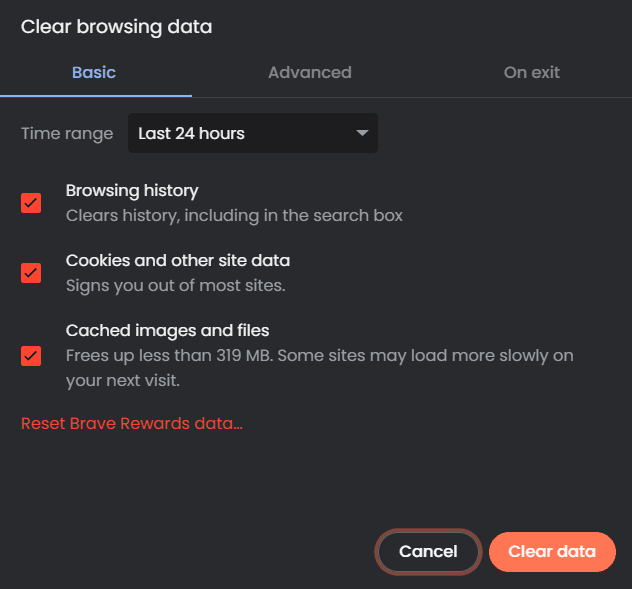
7. lépés – Most ki kell választania egy adott időkeretet a törölni kívánt adatokhoz. Tehát válasszon bármilyen előnyös lehetőséget.
8. lépés – Kattintson az „Adatok törlése” gombra.
9. lépés – Miután végrehajtotta a fent említett lépéseket, indítsa újra az eszközt, és próbálja meg streamelni a tartalmat.
Deaktiválja a VPN-t
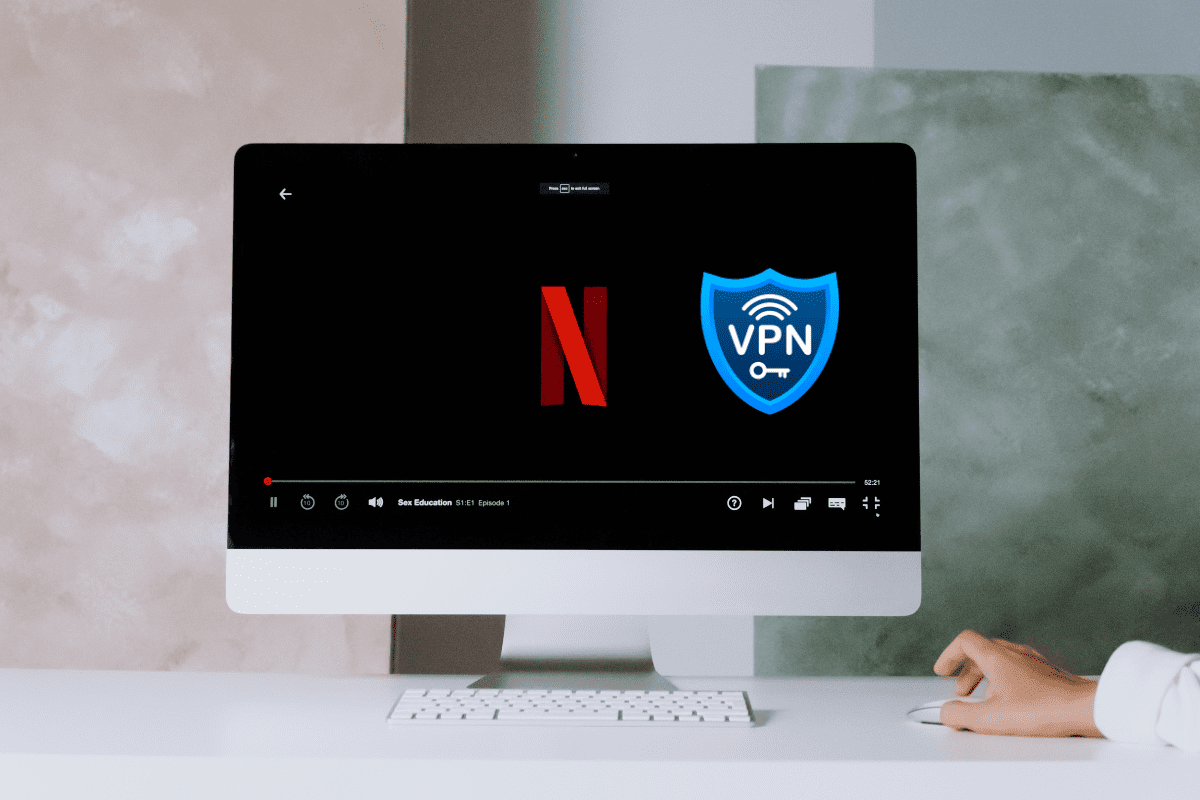
Tudjuk, hogy sok ember különféle okokból VPN-t használ a Netflixen való streamelés közben. Ezzel szemben a VPN használata sértheti a Netflix szolgáltatási feltételeit is. Tehát próbálja meg letiltani a VPN-t, mivel ez zavarhatja a Netflix-kiszolgálóhoz való csatlakozást.
A VPN letiltásának lépései asztali számítógépen vagy laptopon:
1. lépés – Kattintson a VPN szoftver ikonjára az eszköz tálcáján.
2. lépés – A VPN letiltásához válassza a „Disconnect” vagy a „Exit” lehetőséget a VPN menüben. Ez letiltja a VPN-t, ha harmadik féltől származó VPN-t használ.
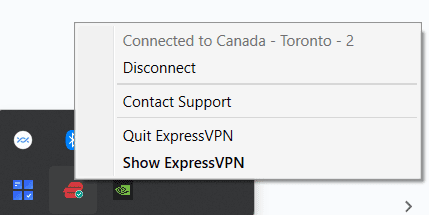
3. lépés – Ha beépített VPN-t használ, lépjen a „Beállítások” elemre.
4. lépés – Kattintson a „VPN” lehetőségre, és kapcsolja a kapcsolót „OFF” állásba az eszközön
5. lépés – Most próbálja újra streamelni a tartalmat.
A VPN letiltásának lépései a Smart TV-n:
1. lépés – Keresse meg a VPN alkalmazás ikonját a Smart TV-n, vagy lépjen a TV beállításaihoz. Külső eszköz használatával ehelyett VPN-alkalmazást találhat az eszközön.
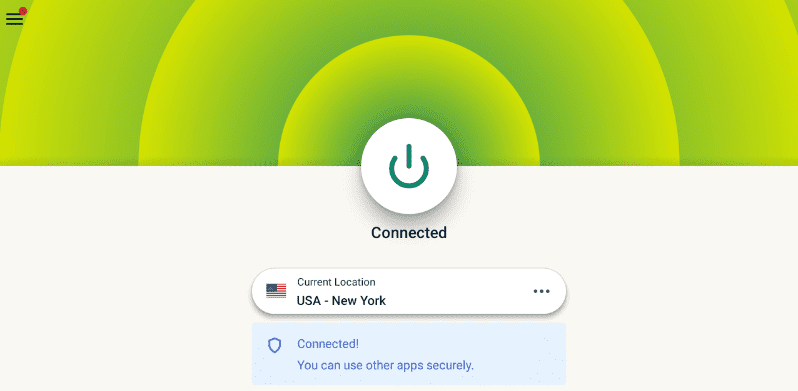
2. lépés – Nyissa meg a VPN alkalmazást, és keresse meg a „Kapcsolat bontása” vagy „Kilépés” opciót, hogy ugyanezt KI kapcsolja.
3. lépés – Ha beépített VPN-funkciót használ, lépjen a tévékészülék „Beállítások” menüjébe.
4. lépés – Most keresse meg és kattintson a „Hálózat” opcióra.
5. lépés – Keresse meg a „VPN” opciót a Hálózat menüben.
6. lépés – Miután megtalálta a VPN opciót, kapcsolja „KI” állásba a VPN letiltásához a Smart TV-n.
Frissítse a készülék szoftverét
A Netflix és a modern technológia folyamatos fejlesztésével a felhasználók számára elengedhetetlenné válik, hogy a kompatibilitást a streaming platformmal összehangolják. Ezért az esetleges hibák elkerülése érdekében gyakran frissítse a készülék szoftverét.
Az eszköz szoftverének frissítésének lépései:
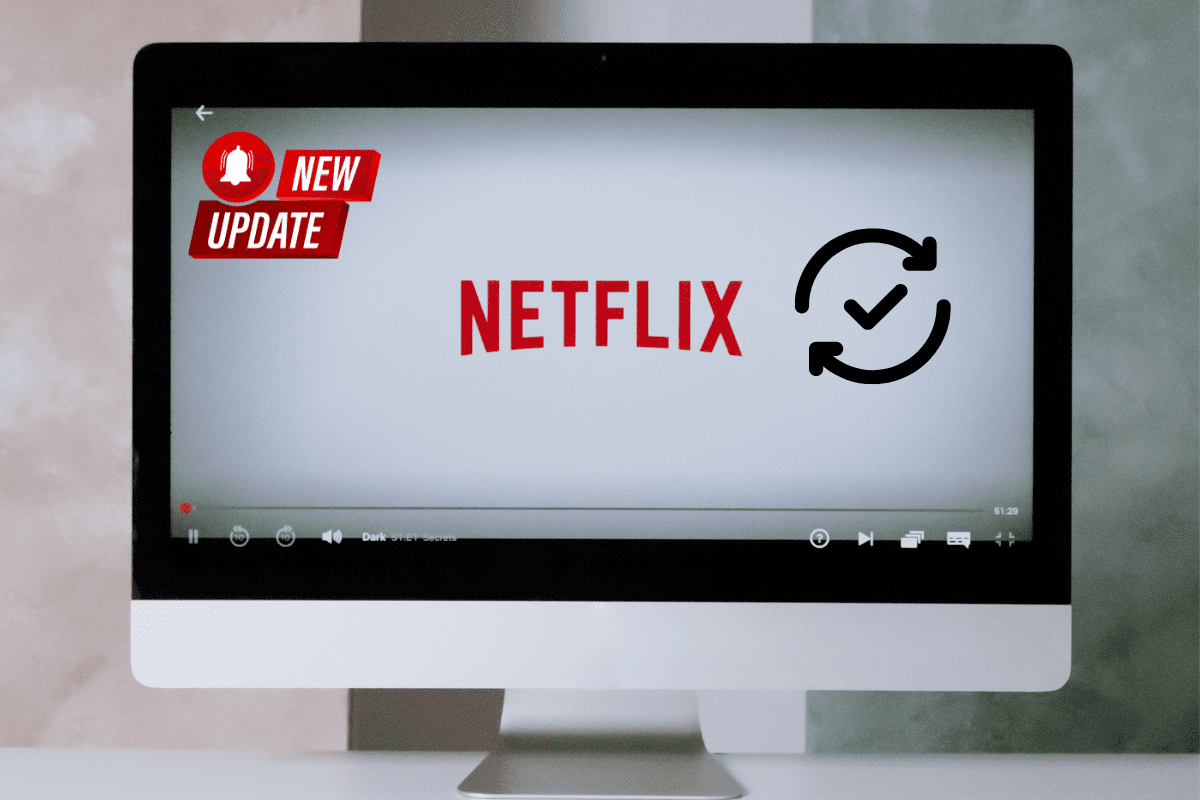
1. lépés – Az eszköz kompatibilitásának ellenőrzéséhez lépjen az eszköz „Beállítások” menüjébe, és kattintson a „Rendszerfrissítések” elemre.
2. lépés – Ha elérhető frissítés, válassza ki a letöltési lehetőséget, és telepítse.
3. lépés – Most kövesse a képernyőn megjelenő utasításokat az eszköz szoftverfrissítésének befejezéséhez.
4. lépés – Miután az eszköz teljesen frissült, indítsa újra.
5. lépés – Most nyissa meg a Netflixet, és próbálja meg streamelni a tartalmat.
Lépjen kapcsolatba a Netflix ügyfélszolgálatával
Az NW-2-4 Netflix hibakód az eszköz és a Netflix szerver közötti kapcsolódási problémákról szól. Ha az összes fent említett módszert kipróbálta, de még mindig nem tudja megoldani a problémát, akkor lehet, hogy a másik oldalról van a hiba. Ezért megbízható megoldásért forduljon a Netflix ügyfélszolgálatához.
A Netflix ügyfélszolgálatával való kapcsolatfelvétel lépései az NW-2-4 Netflix hiba elhárítása érdekében:
1. lépés – Nyissa meg a Netflix Súgó webhelyét.
2. lépés – Görgessen le, és kattintson a „Kapcsolatfelvétel” gombra.

3. lépés – Válassza ki a „Streaming problémák” lehetőséget az opciók listájából.
4. lépés – Válassza ki az aktuális problémát, például „Hibakód NW-2-4”.
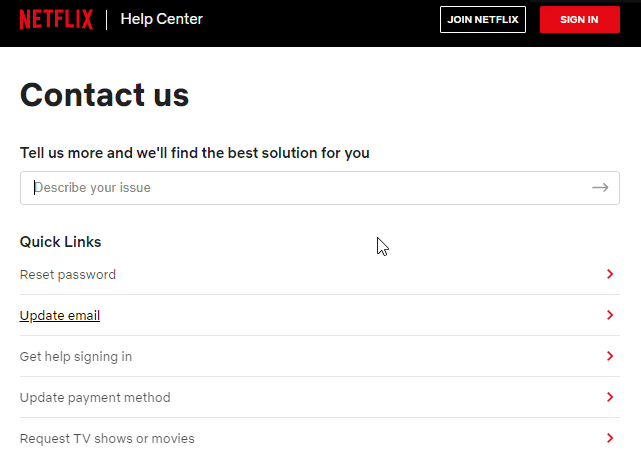
5. lépés – Válassza ki a kívánt kapcsolatfelvételi módot. Például telefon, élő csevegés vagy e-mail.
6. lépés – Most kövesse a képernyőn megjelenő utasításokat a kapcsolatfelvételi módszer alapján.
7. lépés – Várja meg a Netflix további segítségét.
A fent említett lépéseket követve hamarosan felveszi a kapcsolatot a Netflix ügyfélszolgálatával, aki segít a további hibaelhárításban.
Gyors tippek, hogy a jövőben elkerülje az NW-2-4-et
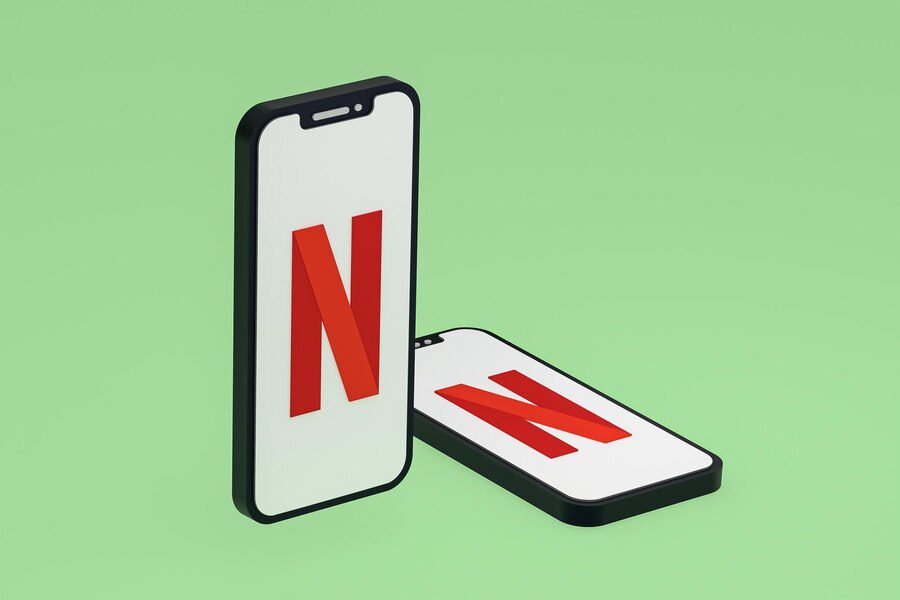
Ahogy eddig követte a blogot, most már ismeri a Netflix NW-2-4 hibakódját. A probléma megoldásához azonban többre van szükség a probléma megoldásához; azt is tudnia kell, hogyan kerülheti el ezt a hibát. Emiatt vannak gyors tippjeink és trükkjeink, amelyeket bevethet, hogy megelőzze ugyanazt a problémát a jövőben.
Következtetés
A Netflix NW-2-4 hibakódja bosszantó és időigényes lehet. Tehát, hogy segítsünk Önnek a mai kihívásban, megvitattuk, mi az NW-2-4 hibakód, miért fordul elő, és hogyan lehet megoldani. Ezenkívül gyors tippeket is adtunk Önnek, hogy elkerülje ugyanazt a hibát a jövőben, és élvezze a zökkenőmentes streamelést a Netflixen.
Ezt követően oldja meg a Netflix UI-800-3 hibakódot, hogy folytathassa a túlzott figyelést.